Come organizzare i set di calendari in Fatastical 2 per Mac
Varie / / February 16, 2022
La popolare app di calendario per Mac, Fantastical, è uscita di recente con la versione 2 che ha portato una serie di nuove funzionalità al software. Per uno, Fantastical 2 supporta qualcosa di completamente nuovi set di calendari chiamati. Ora, invece di passare da una visualizzazione all'altra del calendario, puoi organizzare i calendari in gruppi importanti e visualizzarli uno alla volta.

Dimenticherai immediatamente come hai vissuto la vita senza i set di calendari una volta impostati. Fortunatamente, è abbastanza facile iniziare a organizzare il tuo calendario in set. Dopo aver installato Fantastical 2 sul tuo Mac, tuffati e provalo.
Nota: Sebbene Fantastical 2 sia disponibile anche per iPhone e iPad, la funzione dei set di calendari deve ancora passa a iOS. Gli sviluppatori hanno dichiarato che questo arriverà in futuro.
Informazioni sui set di calendari in Fantastical 2
Oltre alla visualizzazione della barra dei menu che probabilmente conosci dalla prima versione di Fantastical,
Fantastico 2 porta anche una finestra di calendario completa. Ciò significa che l'accesso, la visualizzazione e l'organizzazione dei set di calendari possono essere eseguiti in entrambi i formati.
Nota nella parte inferiore di entrambe le finestre, hai un menu a discesa che dovrebbe dire per impostazione predefinita Tutti i calendari. Fare clic su questo e quindi selezionare Gestisci calendari... per aprire le preferenze di Fantastical e modifica i tuoi calendari e set.
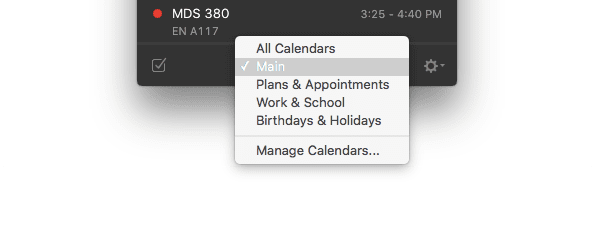
Se sei come me, probabilmente non te ne sei nemmeno accorto bisogno di più calendari fino a quando non hai scoperto questa funzione che può passare da un gruppo all'altro. Ad esempio, ho un calendario per eventi e appuntamenti generali, un calendario "Forse" per programmi ancora in sospeso, orari di lavoro e di classe, compleanni e festività nazionali di amici.
Questi possono facilmente rientrare in categorie più ampie, quindi non devo passare continuamente da uno all'altro quando voglio concentrarmi su tipi specifici di eventi. Con Fantastical 2, ho organizzato questi calendari in tre set di calendari: Piani e appuntamenti, Lavoro e scuola e Compleanni e vacanze. Ho anche creato un calendario principale impostato con ogni calendario ad eccezione delle festività di Facebook perché non avevo bisogno di vedere tutti i compleanni dei miei amici ogni singolo giorno. Scusate, amici.
Consiglio: Poiché i set di calendari sostituiscono la funzionalità standard del passaggio da un calendario all'altro, dovrai designare un calendario per il proprio set di calendari se desideri visualizzare solo quello.
Organizza i tuoi set di calendari
Per aggiungere un nuovo set di calendari, fai clic su Più icona in basso a sinistra nelle preferenze di Fantastical. Dagli un nome. Quindi sulla destra, seleziona i calendari che desideri aggiungere a questo particolare set. Diventa creativo e pensa a come potrebbe l'organizzazione dei tuoi calendari aumenta la tua produttività quando fatto bene.
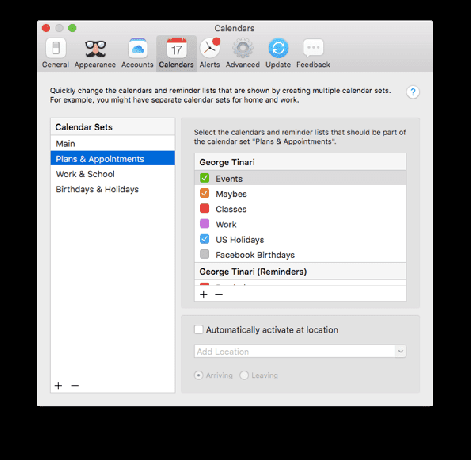
Ancora meglio, puoi scegliere di attivare automaticamente diversi set di calendari in luoghi diversi. Ad esempio, se porti il tuo Mac al lavoro, puoi scegliere di fare in modo che Fantastical 2 mostri i tuoi calendari di lavoro quando arrivi. Quindi, dopo aver lasciato, può tornare alla tua vita personale. Controlla solamente Attiva automaticamente in posizione per abilitarlo per un set di calendari.
Fantastico assegna anche abilmente tasti rapidi a ogni set di calendari che crei. Tutti i calendari è Controllo + 1 e ogni calendario successivo è un numero in più. Se il tuo calendario di lavoro è il terzo in basso, la scorciatoia da tastiera lo è Controllo + 3.
Vale la pena provare
Grazie ai set di calendari di Fantastical 2, sarai sulla buona strada per pianificare i tuoi giorni e le tue settimane senza sforzo. Prova la funzione per ottenere il massimo dalla tua nuova app di calendario. Speriamo di vedere presto i set di calendari sul molto degno Fantastico per iOS, pure.
Ultimo aggiornamento il 03 febbraio 2022
L'articolo sopra può contenere link di affiliazione che aiutano a supportare Guiding Tech. Tuttavia, non pregiudica la nostra integrità editoriale. Il contenuto rimane imparziale e autentico.

Scritto da
George Tinari scrive di tecnologia da oltre sette anni: guide, how-to, notizie, recensioni e altro ancora. Di solito è seduto davanti al suo laptop, mangia, ascolta musica o canta ad alta voce al ritmo di detta musica. Puoi anche seguirlo su Twitter @gtinari se hai bisogno di più lamentele e sarcasmo nella tua sequenza temporale.



